Како ручно омогућити најновију верзију Јаве на Виндовс системима
Јава је рачунарски програмски језик(Java is a computer programming language) који се налази од десктоп рачунара до сервера до мобилних уређаја и паметних картица. Јава(Java) апликација ради на већини система укључујући Линук(Linux) , Мац(Mac) и Виндовс(Windows) . Постоји неколико употреба где се Јава(Java) примењује као што је играње онлајн игрица и гледање 3Д слика. Поред тога, они такође играју улогу у решењима за е-пословање за корпоративно рачунарство и тако даље. Јава(Java) је популаран програм у ИТ сектору где користе серверско решење засновано на Јави које се примењује на серверима. (Java)Штавише, Јава(Java) која се примењује на серверима је релативно безбеднија у поређењу са коришћењем Јаве(Java)на десктоп системима. Јава(Java) такође може бити потребна за отварање веб локације или покретање програма.
Иако се не препоручује коришћење Јаве на вашем личном рачунару због безбедносне претње, у неким неизбежним околностима можда ћете морати да инсталирате Јаву(Java) да бисте покренули програм или веб страницу – иу таквим случајевима, потребно је предузети неке мере предострожности . Вреди напоменути да у неизбежним ситуацијама као што је ова поменута, Јава(Java) треба да инсталирате само са званичног сајта. Такође је неопходно да ажурирате Јава(Java) програме јер је уљезима и хакерима лако да компајлирају Јава(Java) код који може да зарази већину рачунара док сурфују на мрежи.
Већина корисника има проблема са коришћењем Јаве(Java) на Виндовс(Windows) систему, чак и након што их је успешно инсталирао на Виндовс(Windows) систем. Ако сте преузели и инсталирали Јаву(Java) , али још увек не можете да је користите, онда је могуће да ваш претраживач није омогућио Јава(Java) . Овај проблем се обично јавља ако корисник већ користи другу апликацију за коју је потребна Јава(Java) . У овом случају, добављачи апликација не желе да мењају подешавања претраживача и корисник мора ручно да омогући најновију инсталирану верзију Јаве(Java) у Јава Цонтрол Панел-(Java Control Panel) у . Такође је добра пракса омогућити и користити најновију верзију Јаве(Java)да бисте искористили најновије безбедносне закрпе и побољшања.
Како проверити Јава(Java) верзију у оперативном систему Виндовс 10(Windows 10) :
- Кликните на дугме Старт
- Крећите(Scroll) се кроз наведене апликације и програме док не видите Јава(Java) фолдер
- Кликните на фасциклу Јава
- Отворите О Јави(Java) да бисте видели верзију Јаве(Java) .
У овом чланку ћемо разговарати о томе како да инсталирате Јаву(Java) и ручно омогућите најновију инсталирану верзију Јаве(Java) на Јава Цонтрол Панел- у(Java Control Panel)
Ручно омогућите најновију верзију Јаве(Java) на Виндовс-у
Преузимање Јаве(Java) је једноставно, а корисницима ће можда бити потребне административне привилегије за преузимање и инсталацију Виндовс -а. (Windows)Постоје два начина за инсталирање Јаве(Java) . Корисници могу да изаберу или да добију Јаву(Java) путем онлајн преузимања или ван мреже са званичне веб странице – јава.цом(java.com) .
Када процес започне, можете изабрати опцију Покрени(Run) или Сачувај за датотеку за (Save)преузимање(File Download) у дијалогу за преузимање датотеке. Кликните на (Click) Покрени(Run) да бисте покренули инсталатер ИЛИ кликните на Сачувај(Save) да бисте сачували датотеку за каснију инсталацију.
Изаберите локацију фасцикле и сачувајте датотеку на познатој локацији на рачунару. Да бисте покренули процес инсталације, двапут кликните(Double-click) на сачувану датотеку да бисте покренули и инсталирали Јава(Java) .
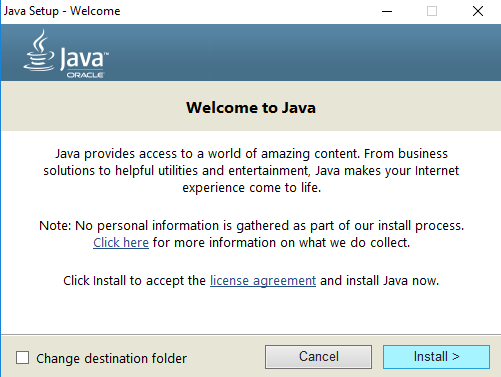
Коришћење Јава контролне табле(Java Control Panel) у оперативном систему Виндовс 10(Windows 10)
Идите на Старт(Start) и отворите Цонтрол Панел(Control Panel) .
На контролној табли кликните на икону Јава( Java) да бисте отворили Јава Цонтрол Панел(Java Control Panel) .
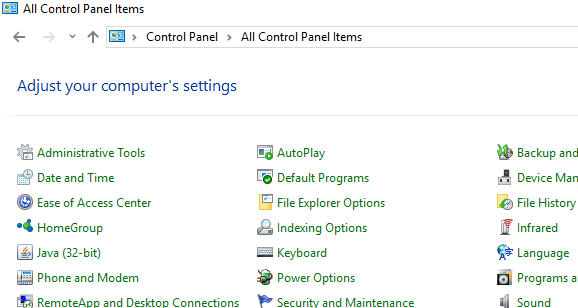
Сада да бисте омогућили најновију инсталирану верзију Јаве(Java) , отворите картицу Јава(Java) . Да бисте отворили подешавања Јава Рунтиме Енвиронмента , кликните на дугме (Java Runtime Environment)Поглед(View) .
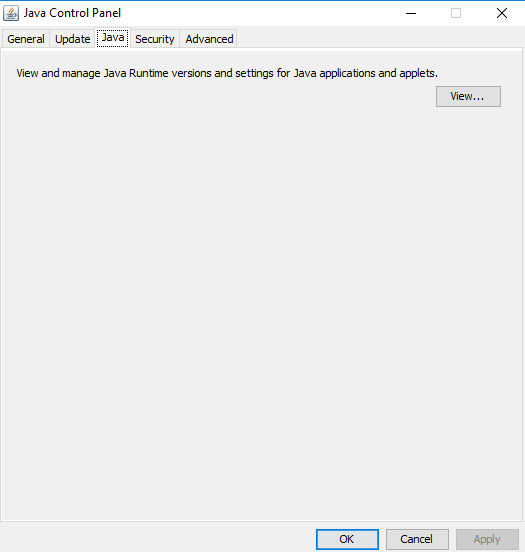
Означите опцију Енаблед(Enabled) да бисте дозволили најновију верзију Јава Рунтиме(Java Runtime) .
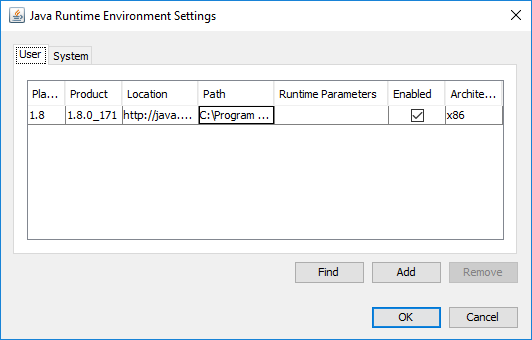
Кликните на дугме ОК(OK) да примените промене подешавања. Кликните ОК(OK) на Јава Цонтрол Панел-(Java Control Panel) у да потврдите промене.
Сада покрените Јава(Java) програм уграђен у веб претраживач (аплет) да бисте проверили да ли је најновија верзија Јаве(Java) инсталирана на вашем рачунару.
То је све.(That’s all.)
Related posts
Јава листа на Виндовс контролној табли остаје чак и након деинсталирања Јаве
Како поставити ЈАВА_ХОМЕ у Виндовс 10
Управљајте Јава поставкама у оперативном систему Виндовс 11/10
Како омогућити Јава у свим главним веб претраживачима
Коју верзију Јаве имам инсталиран? 3 начина да научите одговор
Подешавања синхронизације не раде или су засивљена у оперативном систему Виндовс 11/10
Како онемогућити заштитне мере за ажурирања функција у оперативном систему Виндовс 10
Делите датотеке са било ким помоћу Сенд Анивхере за Виндовс рачунар
Како променити подразумевану веб камеру на Виндовс 11/10 рачунару
Како уклонити или деинсталирати Јава (ЈРЕ) на Виндовс-у и Мац-у
Како инсталирати НумПи користећи ПИП на Виндовс 10
Како покренути Јава програм из командне линије
Лако покрените датотеке помоћу миЛаунцхер-а за Виндовс 10 рачунаре
Како онемогућити класе преносивог складишта и приступ у оперативном систему Виндовс 10
Како да поправите грешку „Није могуће креирати Јава виртуелну машину“.
Како инсталирати Друпал користећи ВАМП на Виндовс-у
Опцију Сакриј траке са алаткама у контекстуалном менију траке задатака у оперативном систему Виндовс 10
Најбољи бесплатни софтвер ИСО Моунтер за Виндовс 11/10
Јава ажурирање није завршено, код грешке 1618
Како проверити евиденцију о искључивању и покретању у оперативном систему Виндовс 11/10
